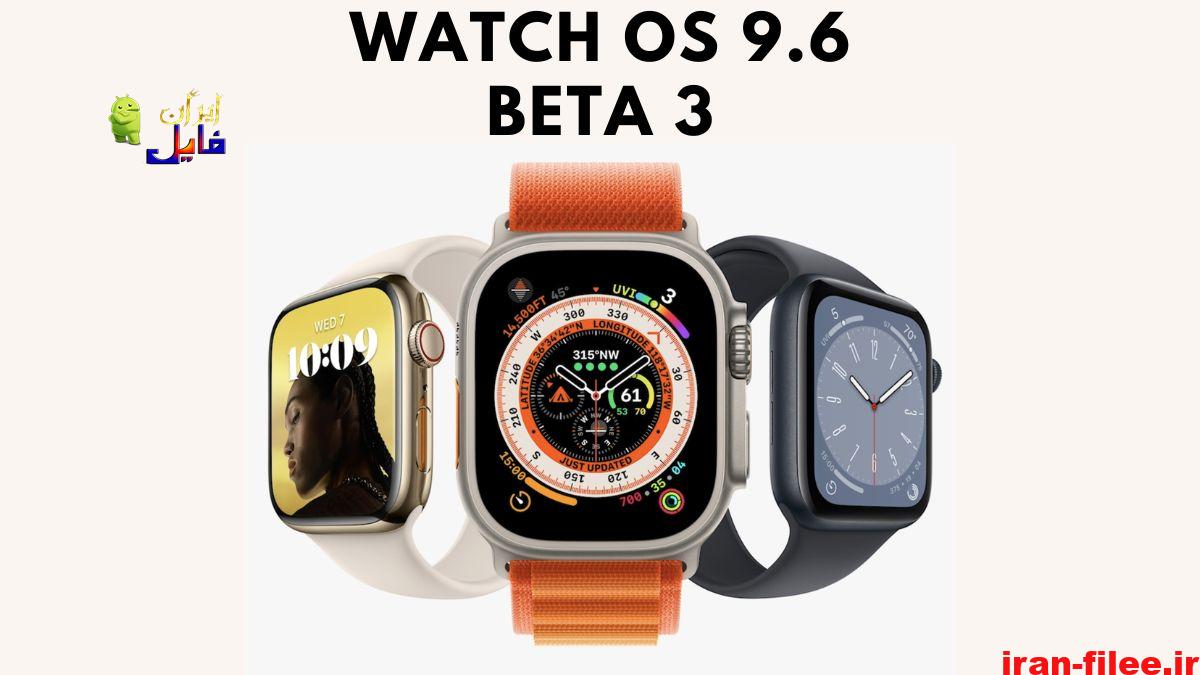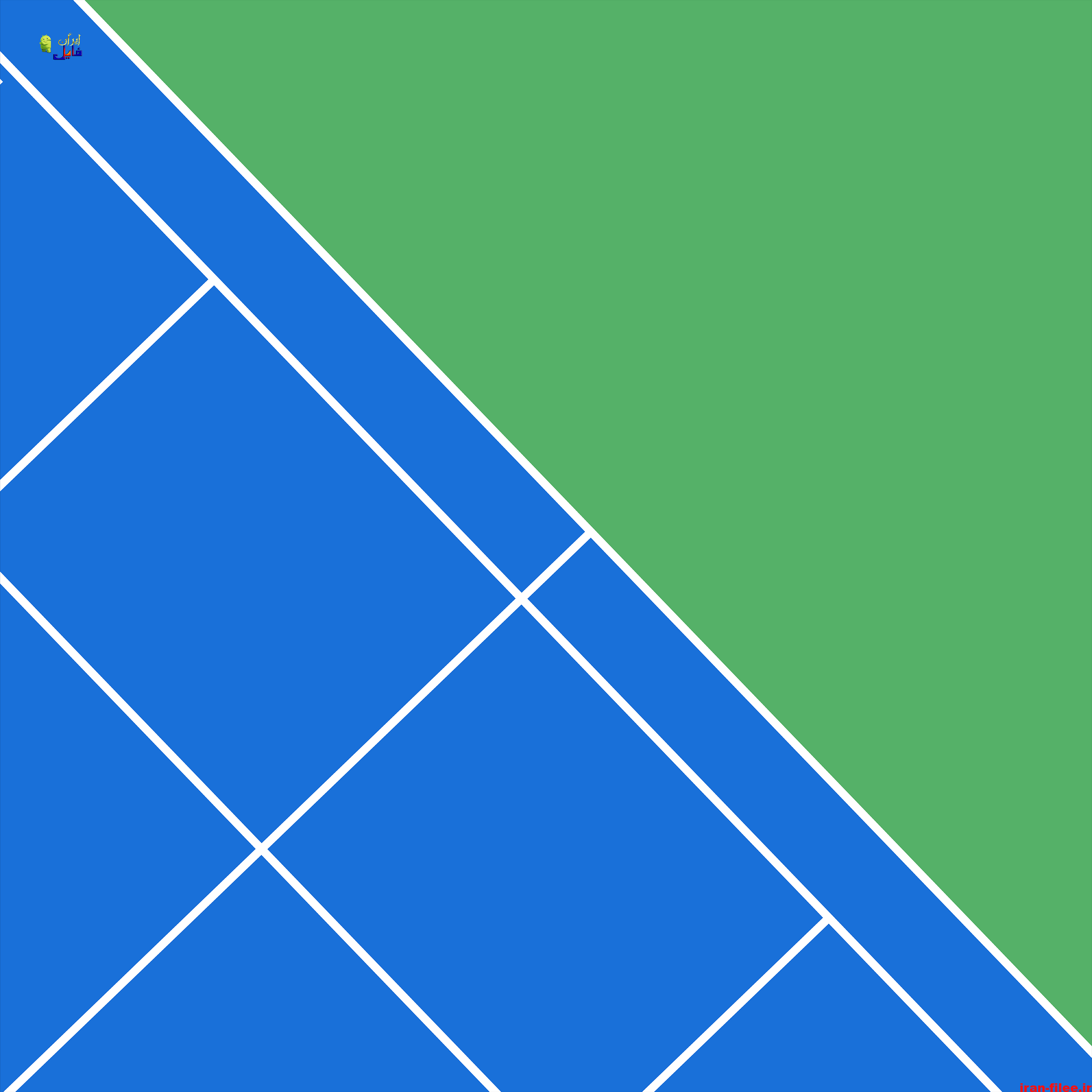چگونه گزینه USB Debugging را در گوشی فعال کنیم
آموزش فعال کردن USB Debugging در تبلت ها و گوشی های آندرویدی
توجه: این آموزش برای گوشی ها و تبلت های Samsung Galaxy S3, S4, Note 8.0, Tab 3 ، Galaxy Note 2 یا Note 3، HTC One, HTC One Max, HTC One M8 و مشابه آن بررسی شده است، برای سایر دستگاه ها نیز مشابه این است.
یکی از مواردی که سیستم عامل اندروید را از سایر سیستم عامل ها گوشی های هوشمند و تبلت ها متمایز می سازد متن باز بودن این سیستم عامل است که با این قابلیت توسعه دهنده گان اندروید میتوانند فعالیت های مختلفی را بسته به نیاز خود بر روی این سیستم اعمال کنند. یکی از ویژگی هایی که امکان اشکال زدایی و توسعه نرم افزارهای نوشته شده اندروید را فازایش می دهد بخشی است تحت عنوان “Developer Options” در بخش تنظیمات دستگاه (Settings) موجود در همه دستگاه های مجهز به سیستم عامل اندروید که بصورت پیش فرض در پایین لیست قرار دارد.
این بخش شامل خصوصیات پیشرفته ای است که به شخص توسعه دهنده در تست، اشکال زدایی، ساختن و بسته بندی appهای اندرویدی و modها کمک بسیاری می کند. به عبارت بسیار ساده گزینه Developer Options امکان دسترسی سریع به دستگاه اندروید را از یک کامپیوتر فراهم می کند.
این گزینه یک امکان ضروری برای توسعه دهندگان اندروید، هکرها و کلیه علاقه مندان به این سیستم است که میخواهند به آسانی به گوشی دسترسی و آنرا از طریق کامپیوتر کنترل کنند.
حتی اگر شما به عنوان یک کاربر عادی هم بخواهید دستگاه خود را روت کنید، یک ROM یا mod را بر روی دستگاه اندرویدتان نصب کنید نیز بایستی گزینه Developer Options را در گوشی یا تبلتتان روشن کنید در غیر اینصورت قادر به انجام کار مورد نظر نخواهید بود.
برای فعال سازی Developer Options در:
Gingerbread (اندروید نسخه ۲٫۳):
Settings> Applications> Development> USB Debugging
ICS (اندروید نسخه ۴٫۰):
Settings> Developer Options> USB Debugging
Jelly Bean (اندروید نسخه ۴٫۱):
Settings> Developer Options> USB Debugging
و اگر دستگاه تان را به نسخه نسخه Android 4.2 Jelly Bean و بالاتر ارتقاء داده اید یا دستگاهی با این نسخه اندروید تهیه کرده اید بصورت پیش فرض گزینه “Developer Options” در نسخه های جدیدتر مخفی است، برای ظاهر کردن این گزینه باید به مسیر زیر مراجعه کنید:
-
آدرس Settings> About را در گوشی/تبلت اندروید باز کنید.
تبصره۱– اگر گوشی اندروید شما Samsung Galaxy S3, S4, Note 8.0, Tab 3 یا هر نوع دستگاه گالکسی دیگری با نسخه اندروید ۴٫۲ یا ۴٫۳ است به آدرس Settings> More/General tab> About مراجعه کنید.
تبصره۲– اگر گوشی اندروید شما Galaxy Note 2 یا Note 3 یا هر نوع دستگاه گالکسی دیگری با نسخه اندروید ۴٫۳ است به آدرس Settings> General> About مراجعه کنید.
-
به پایین لیست مراجعه و بر روی آیتم Build number در پایین لیست ۷ بار ضربه بزنید.
-
بعد از ۷ بار ضربه زدن پیامی با متن “You are now a developer!” یا “Developer mode has been enabled” ظاهر خواهد شد.
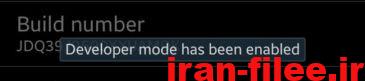
-
حال اگر دوباره به صفحه اصلی تنظیمات برگردید Developer Options اضافه شده است
-
بر روی Developer Options کلیک کرده و گزینه USB Debugging را در آن فعال کنید، مشابه تصویر زیر:
-
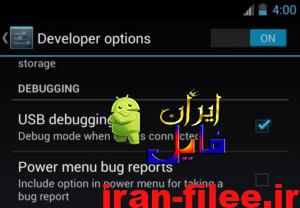
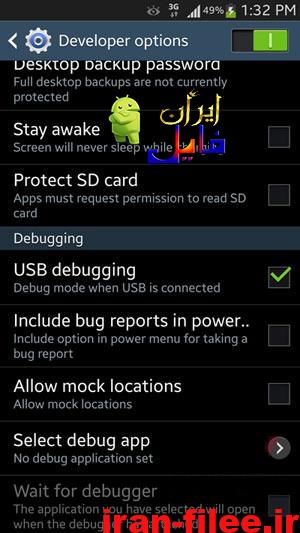
برای فعال سازی USB Debugging در دستگاه های HTC :
اگر از یکی از دستگاه های HTC One, HTC One Max, HTC One M8 یا هرنوع گوشی HTC دیگری با نسخه اندروید ۴٫۲ یا ۴٫۴ استفاده میکنید برای فعال سازی گزینه Developer Options در دستگاه تان به آدرس زیر مراجعه کنید:
-
آدرس Settings> About> Software Information> More را باز کنید
-
بر روی گزینه “Build number” هفت مرتبه ضربه بزنید تا گزینه Developer options فعال شود که نهایتا پیام “You are now a developer!” که نشان دهنده فعال شدن این گزینه است در ظاهر خواهد شد.
-
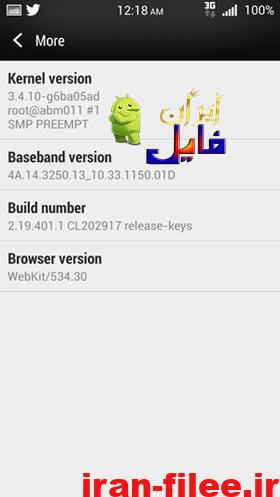
-
دوباره به صفحه تنظیمات برگردید و بر روی گزینه “Developer options” که ظاهر شده است کلیک کنید تا لیست باز شود
-
در لیست باز شده گزینه USB Debugging را تیک بزنید.
چگونه گزینه USB Debugging را در گوشی فعال کنیم
امتیاز دهی کاربران
( رای)بازدیدها: 344